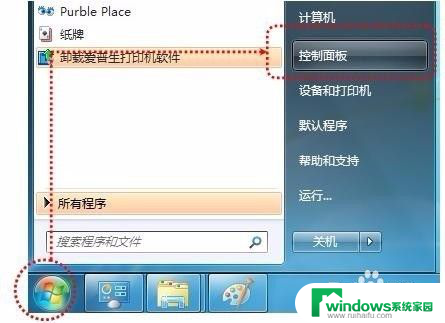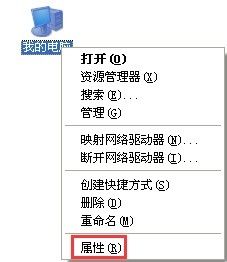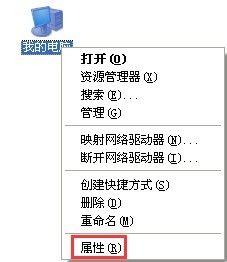ps文件在别的电脑打开,应该那什么 电脑上的PS软件如何复制到另一台电脑上
ps文件在别的电脑打开,应该那什么,在我们日常的工作和生活中,经常会遇到需要在不同的电脑上使用同一款软件的情况,比如当我们在一台电脑上安装了Photoshop(简称PS)软件后,如果需要在另一台电脑上使用相同的软件,该如何操作呢?实际上想要将一台电脑上的PS软件复制到另一台电脑上,并不是一件复杂的事情。以下将为您介绍一种简单的方法,帮助您在不同电脑之间顺利复制和安装PS软件。
方法如下:
1.首先点击这台电脑上的ps图标,点击鼠标右键。在菜单里面找到-----属性,点击,
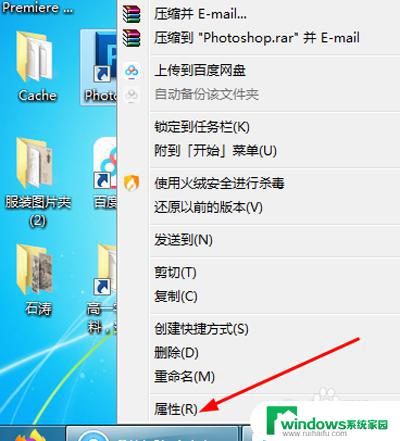
2.查看一下当时文件所装的位置,我这个软件是装在----f盘上面的,
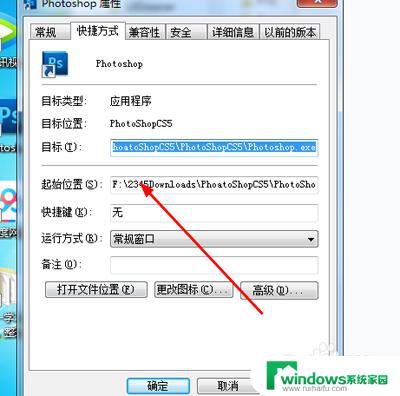
3.打开f盘,找到ps这个文件夹,
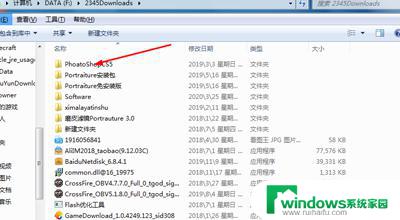
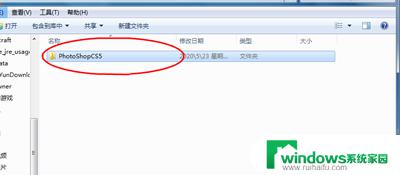
4.打开文件夹就可以看到所有的文件,大概有几十个。点击----编辑,----全选,或者用鼠标拉动全部选择所有文件,右键点击在出现的菜单里面选择复制,
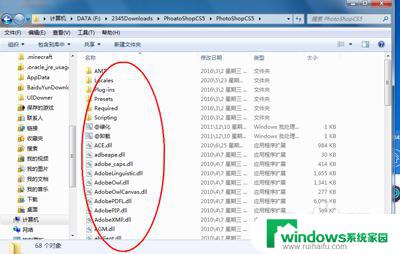
5.把所有文件,拷贝到U盘上面,通过右盘,在另一台电脑上拷贝刚才所有的文件
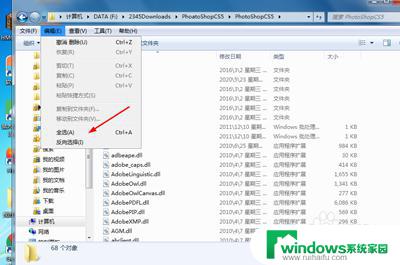
6.在所有文件中找到一个有eps开头的蓝色标志的文件,双键点击就可以进行安装,
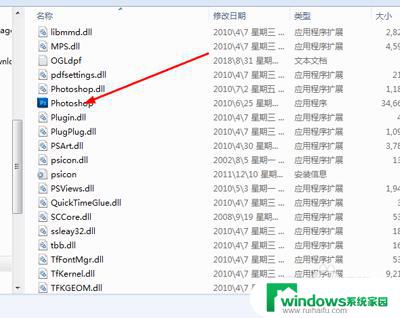
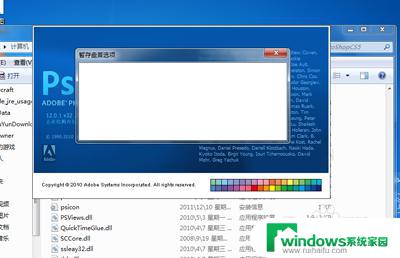
7.安装好以后,还是找到刚才那个蓝色的标志右键点击,建立快捷方式,
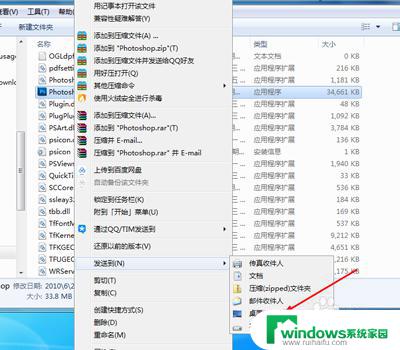
8.那么在桌面上就可以看到这个ps的软件标志了,我们双击就可以打开这个软件,

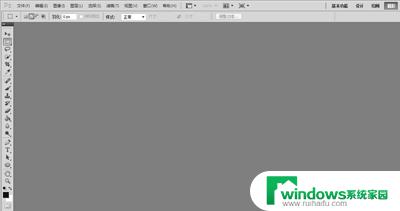
9. 小总结
1.首先点击这台电脑上的ps图标,点击鼠标右键。在菜单里面找到-----属性,点击,
2.查看一下当时文件所装的位置,我这个软件是装在----f盘上面的,
3.打开f盘,找到ps这个文件夹,
4.打开文件夹就可以看到所有的文件,大概有几十个。点击----编辑,----全选,或者用鼠标拉动全部选择所有文件,右键点击在出现的菜单里面选择复制,
5.把所有文件,拷贝到U盘上面,通过右盘,在另一台电脑上拷贝刚才所有的文件
6.在所有文件中找到一个有eps开头的蓝色标志的文件,双键点击就可以进行安装,
7.安装好以后,还是找到刚才那个蓝色的标志右键点击,建立快捷方式,
8.那么在桌面上就可以看到这个ps的软件标志了,我们双击就可以打开这个软件
以上就是PS文件在其他电脑上打不开的全部内容,如果你也碰到了同样的情况,请参照小编的方法来解决,希望本文对你有所帮助。